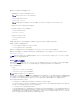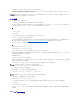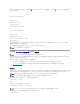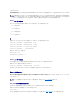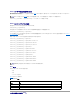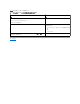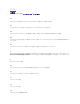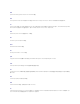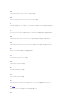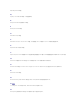Users Guide
設定ファイルの DRAC 5 IP アドレスを変更するには、不要な <変数>=値 のエントリをすべて削除します。 IP アドレス変更に関連する 2 つの <変数>=値 エントリを含む [ と ] が付いた実際の変数グル
ープのラベルのみが残ります。
例:
#
# Object Group "cfgLanNetworking"
#
[cfgLanNetworking]
cfgNicIpAddress=10.35.10.110
cfgNicGateway=10.35.10.1
このファイルは次のようにアップデートされます。
#
# Object Group "cfgLanNetworking"
#
[cfgLanNetworking]
cfgNicIpAddress=10.35.9.143
# comment, the rest of this line is ignored
cfgNicGateway=10.35.9.1
racadm config -f myfile.cfg コマンドは、このファイルをパースし、行番号ごとにエラーを探します。 ファイルが正しければ、その内容で該当するエントリをアップデートします。 さらに、前の例の
getconfig コマンドを使用してアップデートを確認できます。
このファイルを使用して会社全体の変更をダウンロードしたり、ネットワークで新しいシステムを設定することができます。
Racadm ユーティリティを使用した DRAC 5 の設定
DRAC 5 のウェブインタフェースは DRAC 5 を最短時間で設定する方法です。 コマンドラインまたはスクリプト設定を使用したり、複数の DRAC 5 の設定をする場合は、管理下システムに DRAC 5 と
一緒にインストールされる RACADM を使用してください。
複数の DRAC 5 を同じオプションで設定するには、次のいずれかの手順を実行します。
l この項の Racadm CLI の使用例を参考に、バッチファイルまたは racadm コマンドを作成してから、そのバッチファイルをそれぞれの管理下システムで実行します。
l 「racadm サブコマンドの概要」の説明に従って DRAC 5 設定ファイルを作成し、同じ設定ファイルを使用して各管理下システムで racadm config サブコマンドを実行します。
はじめに
DRAC 5 のプロパティデータベースには 16 のユーザーを設定できます。 DRAC5ユーザーを手動で有効にする前に、現在のユーザーが存在するか確認します。 新しい DRAC 5 を設定している場合
や、racadm racresetcfg コマンドを実行した場合、現在のユーザーは、パスワードが calvin の root だけです。 racresetcfg サブコマンドは、DRAC 5 を元のデフォルトにリセットします。
コマンドプロンプトで、次のコマンドを入力すると、ユーザーが存在するかどうかを確認できます。
racadm getconfig -u <ユーザー名>
または
1~16 の各インデックスに 1 回ずつ次のコマンドを入力できます。
racadm getconfig -g cfgUserAdmin -i <インデックス>
複数のパラメータとオブジェクト ID が現在の値と一緒に表示されます。 オブジェクトは次の 2 つです。
# cfgUserAdminIndex=XX
メモ:「アンカー」は内部の用語でファイルでは使用できません。
メモ:リモート Linux システムで RACADM コマンドを実行するには、root ユーザーとしてログインします。
注意:racreset.cfg コマンドをすべての設定パラメータとして使用すると、元のデフォルトにリセットされるので注意してください。 前の変更は喪失します。
メモ:ユーザーは後日、有効 / 無効にできます。 その結果、ユーザーは各 DRAC 5 に異なるインデックス番号を持つことになります。
メモ: racadm getconfig -f <myfile.cfg> を入力して、DRAC 5 の設定パラメータすべてが入った myfile.cfg ファイルを表示または編集することもできます。